Drucken Sie vom iPhone / iPad auf jeden Drucker
Haben Sie einen Drucker und müssen etwas von Ihrem iPhone oder iPad drucken? Wenn Ihr Drucker AirPrint unterstützt, könnte die Sache nicht einfacher sein. Der Drucker wird nur in der Liste angezeigt und Sie können loslegen.
Wenn Sie jedoch keinen AirPrint-fähigen Drucker haben, haben Sie ziemlich viel Glück. Glücklicherweise gibt es mehrere Möglichkeiten, wie Sie einen Drucker in einen AirPrint-fähigen Drucker konvertieren können.
In diesem Artikel werde ich über die Tools von Drittanbietern sprechen, die Sie installieren können, damit Sie direkt von Ihrem iPhone oder iPad auf Ihren lokal angeschlossenen Drucker oder Netzwerk- / Wireless-Drucker drucken können.
Bedarf
Bevor wir auf die Details eingehen, wollen wir über die Voraussetzungen sprechen, damit dies funktioniert. Erstens müssen Sie den Drucker bereits installiert haben und auf mindestens einem Computer arbeiten. Es spielt keine Rolle, ob der Drucker lokal an das Gerät angeschlossen ist oder ob es sich um einen WLAN- / Netzwerkdrucker handelt. Es muss lediglich auf dem Computer installiert werden.
Zweitens: Um von Ihrem Apple-Gerät auf Ihren Nicht-AirPrint-Drucker zu drucken, müssen Sie den Computer immer eingeschaltet lassen. Die Software von Drittanbietern fungiert im Prinzip als Proxy, und alle Druckaufträge werden zuerst an den Computer gesendet und dann an den tatsächlichen Drucker weitergeleitet.
Schließlich müssen Sie etwas Geld ausgeben, da diese Apps von Drittanbietern nicht kostenlos sind. Es ist eine Überlegung wert, all diese Probleme zu umgehen und einfach einen neuen AirPrint-fähigen Drucker zu kaufen, da sie heutzutage ziemlich billig sind.
Machen wir uns nun mit den Details im Detail vertraut. Ich werde einige Programme erwähnen, einige für Mac und einige für Windows. Außerdem werde ich über einige Hardware sprechen, die Sie kaufen können, die auch als ein Druckserver fungieren wird.
Windows AirPrint
Für Windows-Maschinen ist O'Print das beliebteste Programm, das 19, 80 Dollar kostet. Sie können eine kostenlose 30-Tage-Testversion herunterladen, um sicherzustellen, dass sie mit Ihrem Drucker und System ordnungsgemäß funktioniert. Insgesamt fand ich die Benutzeroberfläche des Programms etwas veraltet, aber die Funktionalität war ausgezeichnet.
Sobald Sie die Software heruntergeladen und installiert haben, zeigt die Hauptschnittstelle des Programms alle auf Ihrem System installierten Drucker an.

Wenn in der Liste keine Drucker angezeigt werden, müssen Sie zu Systemeinstellungen - Drucker und Scanner gehen und den Drucker zuerst zu OS X hinzufügen. Sobald der Drucker hinzugefügt wurde, gehen Sie zurück zu O'Print und er sollte in der Liste erscheinen.
An diesem Punkt müssen Sie wirklich nichts anderes tun, außer Ihr Drucker verwendet einen anderen Port als den Standard-Port. Sie können auf die Schaltfläche Bearbeiten (Papier mit Stiftsymbol) klicken, um den Namen des Druckers zu ändern, wenn Sie möchten.
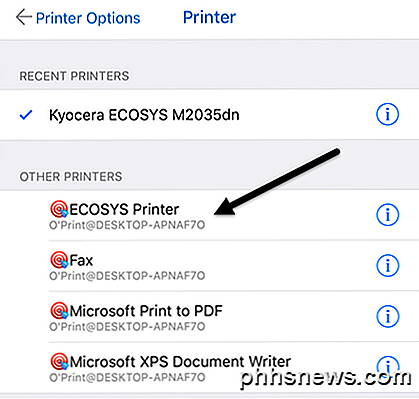
Wenn Sie jetzt von Ihrem iPhone oder iPad aus drucken und auf "Drucker auswählen" tippen, sollten alle unter " Andere Drucker" aufgeführten O'Print-Drucker angezeigt werden. Sie sehen auch, dass der Name des Computers unter dem Druckernamen steht.
Es gibt eine andere Option für Windows, die ein bisschen mehr technische Einrichtung erfordert, aber völlig kostenlos ist. Sehen Sie in diesem Handbuch nach, um AirPrintActivator zu installieren und zu sehen, ob es für Sie funktioniert.
Mac AirPrint
Für Mac-Benutzer gibt es zwei Programme, die ich empfehle: HandyPrint und Printopia. HandyPrint benötigt eine Spende um die Lizenz zu aktivieren und der Mindestbetrag beträgt $ 5. Also im Grunde können Sie HandyPrint für 5 $ kaufen. Printopia ist 19, 99 $, aber HandyPrint hat eine PRO-Version, die eine Spende von 20 $ erfordert. Die PRO-Version kann auch ausgeführt werden, wenn ein Benutzer nicht am Mac angemeldet ist.
Sobald Sie HandyPrint heruntergeladen haben, führen Sie die DMG-Datei aus und ziehen Sie dann das Symbol auf den Ordner Programme, um es zu installieren.
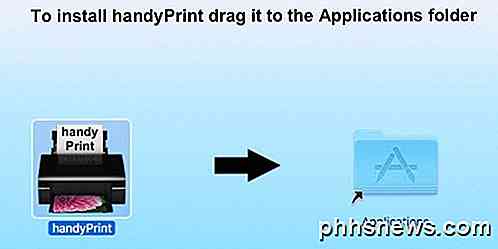
Wenn Sie das Programm ausführen, erkennt es Ihren Drucker und zeigt ihn in der Liste an. Sie müssen auch sicherstellen, dass die Umschalttaste auf Ein gestellt ist .

Auf Ihrem iPhone oder iPad sehen Sie jetzt alle unter Andere Drucker aufgeführten HandyPrint-Drucker.
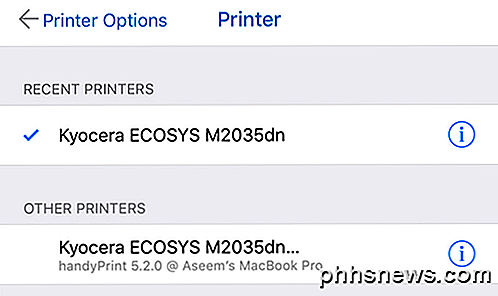
Printopia ist hinsichtlich Aussehen und Funktionalität praktisch identisch.
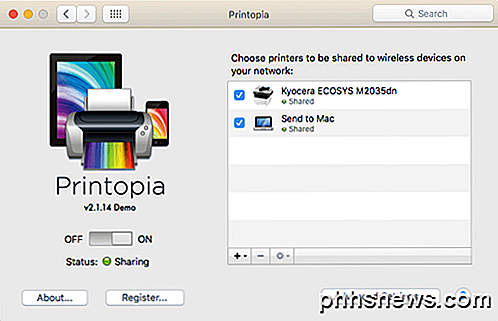
Printopia verfügt auch über einen an den Mac senden Drucker, mit dem Sie ein Dokument bequem direkt auf Ihren Computer drucken können. Beide Programme haben in meinen Tests sehr gut funktioniert, daher sehe ich keinen Grund, 20 Dollar auszugeben, wenn man HandyPrint für 5 Dollar bekommt.
Drucker Pro
Eine letzte Option, die ich erwähnen sollte, ist Printer Pro von Readdle. Es ist eine Kombination aus iPhone / iPad-App und Desktop-Programm, die auf Mac oder Windows läuft. Die App kostet $ 7 im App Store und die Desktop-App ist kostenlos.
Es funktioniert genau wie die anderen oben genannten Programme in dem Sinne, dass Sie die Desktop-App ständig ausführen müssen, damit Druckjobs ausgeführt werden können. Die Smartphone / Tablet-App ist definitiv die professionellste und ausgereifteste App da draußen und sie hat viele Funktionen. Wenn Sie also ernsthaft drucken und die Druckereinstellungen oft ändern müssen, ist dies vielleicht die beste Option.
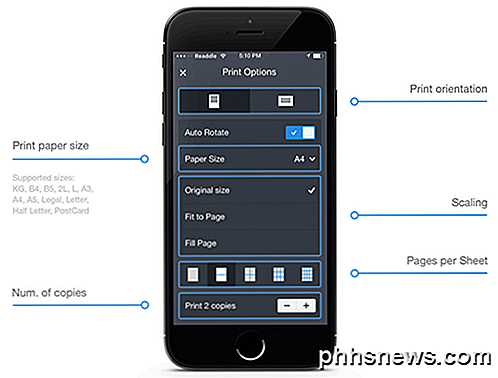
Es ist erwähnenswert, dass Sie die App zuerst auf Ihrem iPhone oder iPad installieren und prüfen sollten, ob sie direkt auf dem Drucker ohne die Desktop-App drucken kann. Laut der Website kann es direkt aus der App auf die meisten Drucker ohne die zusätzliche Desktop-App drucken. Insgesamt ist es eine gute Option und nicht zu teuer.
Lantronix xPrintServer
Außerhalb von Programmen können Sie auch ein Hardwaregerät von einer Firma namens Lantronix erwerben, die als Druckserver fungiert. Der xPrintServer ist etwas, das ich besessen habe, also weiß ich, dass es gut funktioniert. Die einzigen Probleme sind, dass Sie sicherstellen müssen, dass Ihr Drucker unterstützt wird und es satte $ 200 kostet!

Dies ist eine wirklich gute Lösung, wenn Sie in einer kleinen Büroumgebung mit vielen Apple-Benutzern und vielen Druckern arbeiten. Für ein Heim mit ein oder zwei Druckern macht das keinen Sinn.
Das sind so ziemlich alle Optionen für das Drucken auf einem nicht AirPrint-fähigen Drucker in Ihrem Netzwerk. Wenn Sie nur aus Chrome oder anderen Google-Apps wie Google Mail usw. drucken, können Sie Google Cloud Print ganz einfach einrichten und sich nicht um eines dieser Programme kümmern. Wenn Sie Fragen haben, zögern Sie nicht zu kommentieren. Genießen!

So verschieben Sie Dateien von einem Cloud Storage-Dienst zu einem anderen
Sie können zu einem anderen Cloud Storage-Dienst wechseln - vielleicht zu Microsoft OneDrive, um den jetzt unbegrenzten Cloud-Speicher zu erhalten. Ja, Sie können einfach alle Ihre Dateien herunterladen und erneut hochladen, aber Sie können das auch schneller machen. Die Upload-Geschwindigkeit Ihres Heim-Internetanschlusses ist hier normalerweise der Flaschenhals.

Wir haben kürzlich von Tracking-Cookies und -gesetzen in der Europäischen Union gehört, die Webseiten dazu gezwungen haben, ihren Besuchern die Verwendung von Cookies zu erklären. Wenn Sie sich fragen, was Cookies sind und worum es geht, sind Sie nicht allein. Cookies sind eine wichtige Browserfunktion - wenn Sie Cookies deaktivieren, können Sie sich nicht auf Websites anmelden.



